- Проблема с неработающими домашними настройками Xbox характерна для пользователей Xbox One.
- Чтобы обнаружить эту проблему, проверьте, не исчерпали ли вы ограничение в 5 раз для редактирования дома вашего Xbox.
- В редких случаях эта проблема может привести к потере всех игр и файлов данных на консоли.

ИксУСТАНОВИТЕ, НАЖИМАЯ НА СКАЧАТЬ ФАЙЛ
Это программное обеспечение исправит распространенные компьютерные ошибки, защитит вас от потери файлов, вредоносного ПО, аппаратного сбоя и оптимизирует ваш компьютер для достижения максимальной производительности. Исправьте проблемы с ПК и удалите вирусы прямо сейчас, выполнив 3 простых шага:
- Скачать инструмент восстановления ПК Restoro который поставляется с запатентованными технологиями (патент доступен здесь).
- Нажмите Начать сканирование чтобы найти проблемы Windows, которые могут вызывать проблемы с ПК.
- Нажмите Починить все для устранения проблем, влияющих на безопасность и производительность вашего компьютера.
- Restoro был скачан пользователем 0 читателей в этом месяце.
Многие пользователи Xbox борются с проблемой, из-за которой Xbox не работает, и многие другие жалуются на другие проблемы. Ошибки Xbox.
Пользователи также жаловались на то, что их домашний Xbox не может сохранить изменения, что не позволяет им вносить какие-либо обновления или изменения в свой Xbox. Вы можете проверить некоторые из исправлений, которые мы предоставили, чтобы разобраться с некоторыми Проблемы, связанные с Xbox.
Подобные ошибки не позволяют вам получить доступ к некоторым важным функциям Xbox. Однако в сегодняшней статье мы решим сделать это мой домашний Xbox не работает проблема.
Сколько раз вы можете изменить домашний Xbox?
Каждый пользователь может изменить свой домашний дисплей на консоли Xbox не более 5 раз в год. Однако, если вы хотите сбросить домашний Xbox после превышения лимита, вам необходимо обратиться в службу поддержки. Гарантий нет, но в некоторых случаях могут быть сделаны исключения.
Могут ли две учетные записи иметь один и тот же домашний Xbox?
При первом входе в Xbox эта учетная запись становится вашим главным дисплеем. Пользователям разрешено иметь несколько учетных записей, но ваша первая учетная запись может служить только домашней Xbox в течение этого периода.
То есть у вас может быть 2 учетных записи на вашей консоли, но только одна может быть домашней Xbox, пока вы не переключите домашнюю учетную запись.
Как сбросить домой Xbox?
- нажмите Xbox кнопку на игровом контроллере, это направит вас к руководству.
- Нажмите Система в руководстве, затем выберите настройки.

- В настройках перейдите к Генеральная, затем нажмите персонализация.
- Нажмите на Мой домашний ящик, затем выберите Сделай это моим домом Xbox чтобы выбрать домашнюю консоль.

- Если есть необходимость удалить систему, нажмите Удалите это как мой домашний Xbox.

Учитывая политику 5 переключений в год на Xbox, если вы еще не исчерпали свой запас, вы сможете сбросить настройки домашней Xbox. Но в противном случае все, что вы можете сделать, это дождаться следующего запланированного времени для возможных изменений или получить помощь в службе поддержки Xbox.
Что мне делать, если сделать это моей домашней консолью Xbox не работает?
1. Перезапустите консоль
- Нажмите и удерживайте кнопку питания Xbox на консоли в течение нескольких секунд, чтобы выключить ее.
- Отключите консоль от источника питания на пару минут.
- Снова подключите консоль и перезапустите консоль.
Запустив цикл питания, который перезапускает Xbox, все сбои и проблемы будут устранены. Следовательно, ваша консоль будет эффективно синхронизироваться и обеспечивать гораздо лучшую производительность.
2. Проверьте наличие проблем с подключением
- Перейти к Настройки а затем нажмите Сеть.

- Выбирать Сетевые настройки.

- В настройках сети выберите Проверьте подключение к Интернету.
Xbox выполнит для вас тест подключения и определит, есть ли у вас активное подключение к Интернету или нет. Если сеть неактивна, следуйте инструкциям на экране, чтобы решить проблему с сетевым подключением.
Поскольку отсутствие подключения к Интернету также может привести к тому, что мой домашний Xbox не работает. Таким образом, исправление вашего интернет-соединения должно решить проблему.
- Как загрузить и обновить драйвер контроллера Xbox One в Windows 10/11
- Что такое мониторинг микрофона на Xbox One? 7 вещей, которые нужно знать
- Таблица лидеров Xbox: у кого самый высокий игровой результат в 2022 году?
- 4 способа исправить ошибку «Ой, не знаю, что там произошло». Ошибка магазина Xbox
3. Сбросить консоль
- нажмите Xbox кнопку, чтобы открыть панель.
- Выбирать Система, выбирать Настройки, а также Информация о консоли.
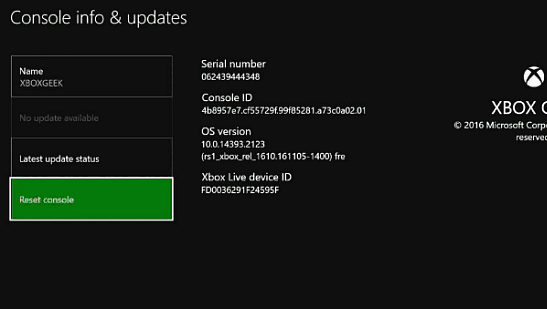
- Выбирать Сбросить консоль.
- Выбирать Сбросить и сохранить мои игры и приложения.

Это должно быть последним средством для вас, если вы не хотите потерять другие данные, потому что ваша консоль вернется к заводским настройкам по умолчанию.
Попробуйте эти простые решения, чтобы решить проблему, из-за которой эта домашняя Xbox не работает на вашей консоли Xbox. Однако,
Если ты не удается войти в свою учетную запись Xbox в Windows 10/11, ознакомьтесь с нашим руководством, в котором объясняются полные способы устранения неполадок для решения проблемы.
Кроме того, у нас есть подробное руководство по исправлению Облачные игры Xbox не работают. Далее можно просто проверить другие проблемы с Xbox и решения здесь.
Оставляйте свои предложения и вопросы ниже в разделе комментариев. Мы хотели бы услышать от вас.
 Все еще есть проблемы?Исправьте их с помощью этого инструмента:
Все еще есть проблемы?Исправьте их с помощью этого инструмента:
- Загрузите этот инструмент для восстановления ПК получил рейтинг «Отлично» на TrustPilot.com (загрузка начинается на этой странице).
- Нажмите Начать сканирование чтобы найти проблемы Windows, которые могут вызывать проблемы с ПК.
- Нажмите Починить все для устранения проблем с запатентованными технологиями (Эксклюзивная скидка для наших читателей).
Restoro был скачан пользователем 0 читателей в этом месяце.

![3 способа исправить ошибку Bios в DayZ [Быстрые решения]](/f/91fdd58948481ade3d7fcab3f65c3476.png?width=300&height=460)
